-
小编告诉你定时开机怎么设置
- 2017-10-24 09:19:49 来源:windows10系统之家 作者:爱win10
手机设置自动开机的方法相信大家都知道怎么设置,直接在手机设置里面找到功能即可,但是电脑设置定时开机的话就不行了,系统内并没有设置自动开机的功能,那么电脑定时开机要怎么设置呢?
很多用户知道电脑设置定时关机的方法,但是如果要设置电脑定时开机的话很多朋友就不知道怎么操作了,如果你有兴趣了解以下电脑定时开机的设置方法可以看下小编的这篇教程。
电脑设置定时开机的方法:
电脑定时开机只能在BIOS里面设置,具体的方法为:
1.现在进入BIOS,进入BIOS的方法每个不同的主板对应的按键也有所不同,大家可以根据自己的主板型号百度搜索进入BIOS的方法。下面是常见的各主板进入BIOS按键。开机时不停的按对应的键就可以进入BIOS。

设置定时开机系统软件图解1
2.进入到BIOS后找到“Power Management Setup”,BIOS内一般不能用鼠标操作,用方向键和回车键进行操作。
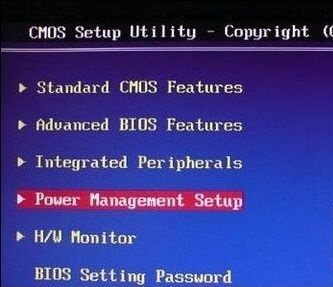
设置定时开机系统软件图解2
3.选择“Wake Up Event Setup” 回车选择“Press Enter”选项。
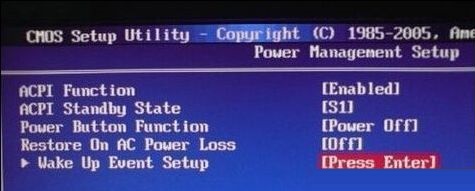
定时开机怎么设置系统软件图解3
4.第3步后进入下面的界面
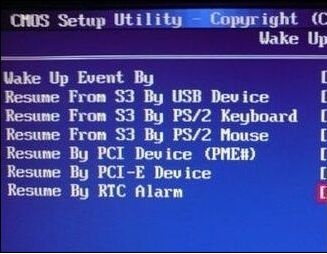
设置定时开机系统软件图解4
5.选择“Resume By RTC Alarm”,按回车键进入到以下界面,将“Disabied”更改为“Enab led ”,按回车键确定修改。
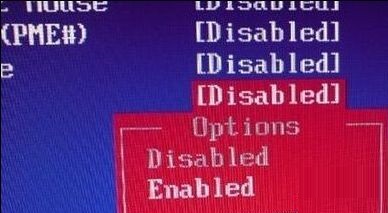
定时开机怎么设置系统软件图解5
6.如果需要每天定时开机,就选择“Every Day”;如果需要在每天7:30 定时开机,就用数字键盘输入07 :30 :00,最后按“F10”键进行保存,重启电脑后生效。如图:
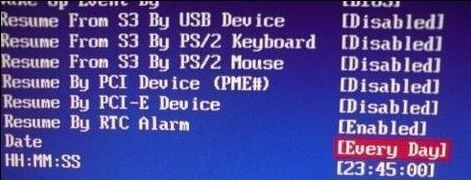
设置定时开机系统软件图解6
7.取消设置定时开机的方法:在上面的第5步将“Enabled”更改为“Disabied”,即可取消定时开机。
注意:每个不同的主板设置方法都有些差别,大家根据上面的操作方法,照葫芦画瓢就可以设置成功了,设置原理就是在BIOS里面设置,知道原理后根据子的电脑BIOS的情况设置即可。
以上就是电脑设置自动开机的方法,有需要的朋友可以参考上面的方法。
猜您喜欢
- 主编教您电脑死机是什么原因..2018-11-30
- 小编告诉你游戏时Ghost win7系统64位..2017-05-06
- win10屏幕发白如何处理2017-05-08
- 回收站删除的文件怎么恢复,小编告诉你..2018-08-14
- 官方windows 7旗舰版下载2016-11-01
- 笔记本万能网卡驱动,小编告诉你笔记本..2018-01-11
相关推荐
- 详解win7怎么看电脑配置 2019-04-25
- 小编告诉你appdata可以删除吗.. 2019-01-17
- 手机在线杀毒,小编告诉你手机怎么杀毒.. 2018-04-24
- win7激活视频--视频解说 2022-11-19
- 联想笔记本Ghost windows7旗舰版64位.. 2017-05-18
- ¥电脑网速慢怎么办制作教程.. 2018-10-09





 系统之家一键重装
系统之家一键重装
 小白重装win10
小白重装win10
 RT Se7en Lite V1.7.0 多国语言版 (Windows7精简定制工具)
RT Se7en Lite V1.7.0 多国语言版 (Windows7精简定制工具) 青苹果系统 Ghost Win11 64位极速电竞版 v2023.04
青苹果系统 Ghost Win11 64位极速电竞版 v2023.04 小白系统 ghost win8.1 32位专业版201602
小白系统 ghost win8.1 32位专业版201602 DU Meter v6.20 Build 4628正式版 (网络流量监控软件)
DU Meter v6.20 Build 4628正式版 (网络流量监控软件) 最新三亿文库下载器v2.0简体免费绿色版(支持百度三亿文库等文章)
最新三亿文库下载器v2.0简体免费绿色版(支持百度三亿文库等文章) C语言学习系统v4.1 中文安装版 (学习C语言必备哦)
C语言学习系统v4.1 中文安装版 (学习C语言必备哦) 魔法猪 ghost
魔法猪 ghost 电影网浏览器
电影网浏览器 Defraggler v
Defraggler v 深度技术win7
深度技术win7 系统内存浏览
系统内存浏览 深度技术Ghos
深度技术Ghos 系统之家Win1
系统之家Win1 深度技术win7
深度技术win7 小白系统Ghos
小白系统Ghos 最新360安全
最新360安全 深度技术ghos
深度技术ghos 超快浏览器 v
超快浏览器 v 粤公网安备 44130202001061号
粤公网安备 44130202001061号